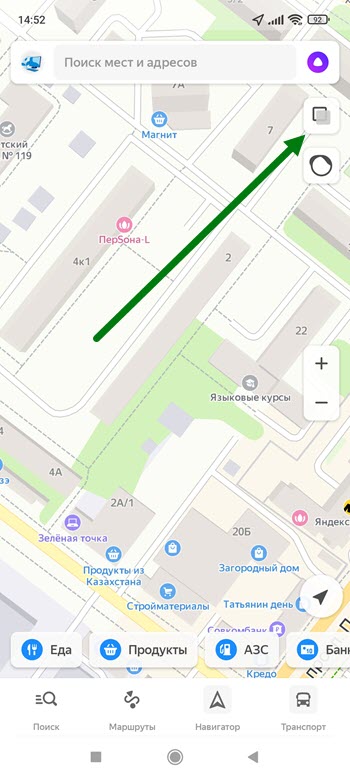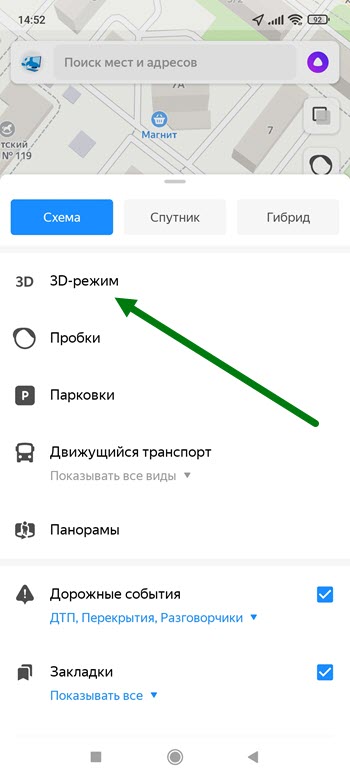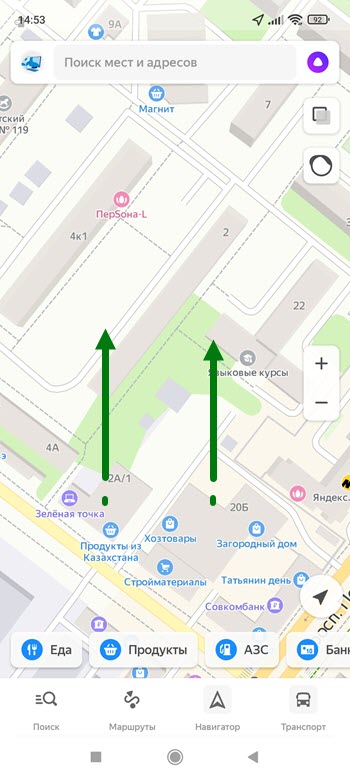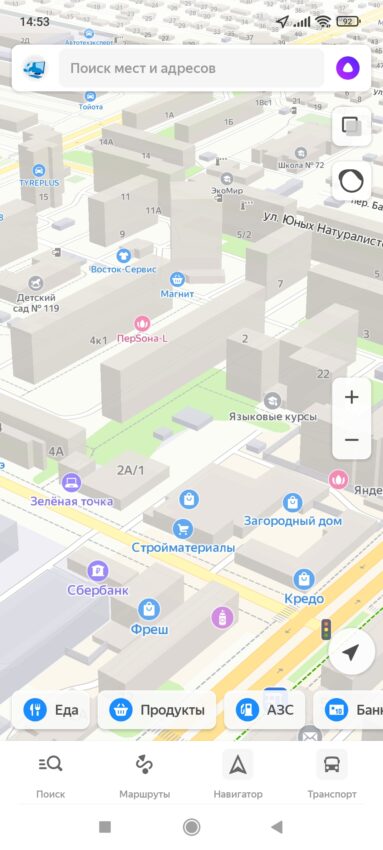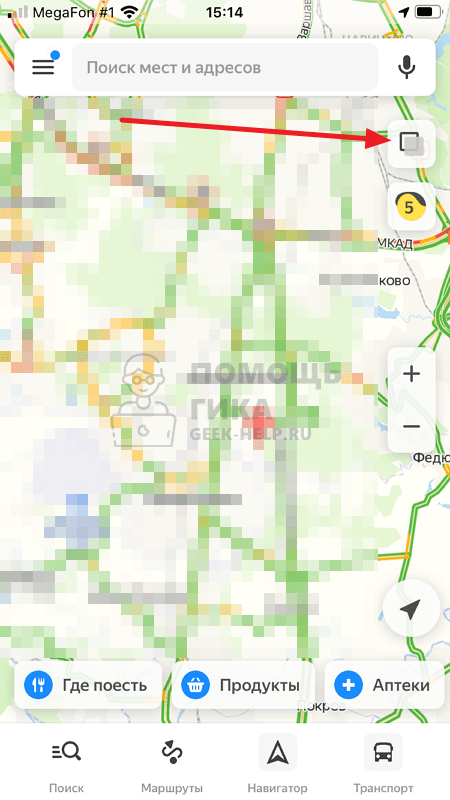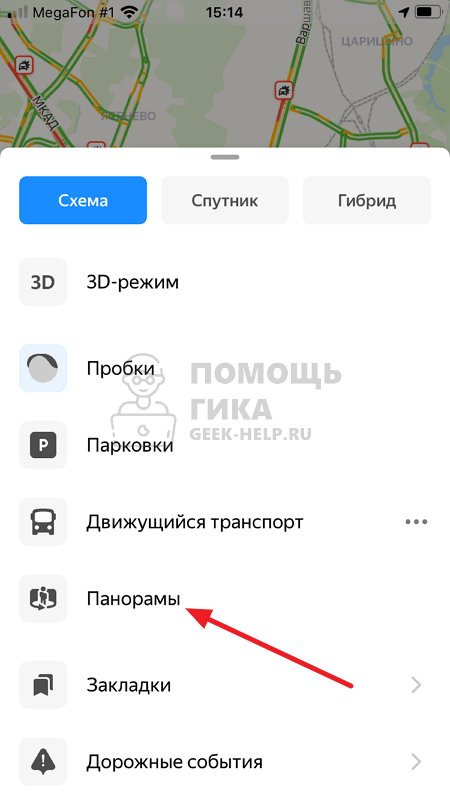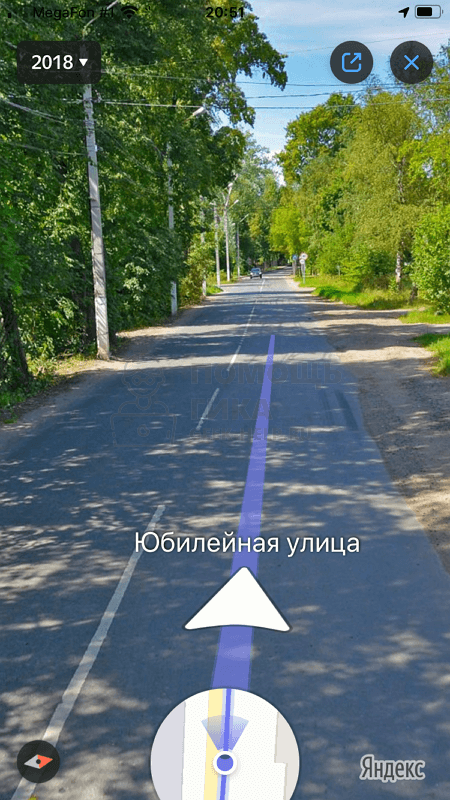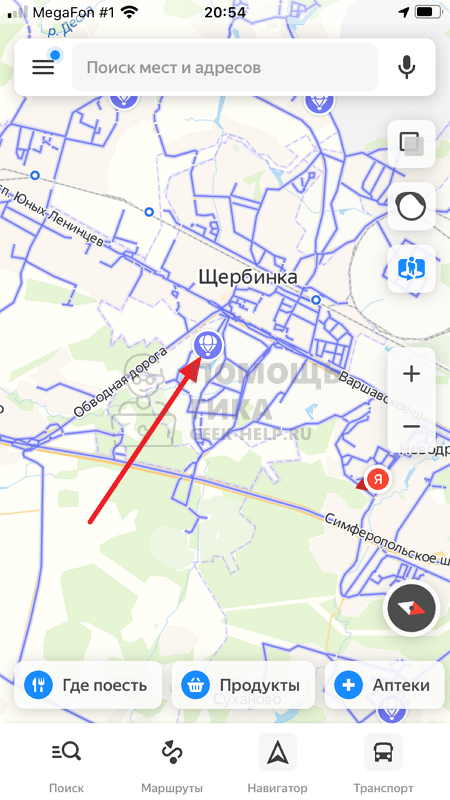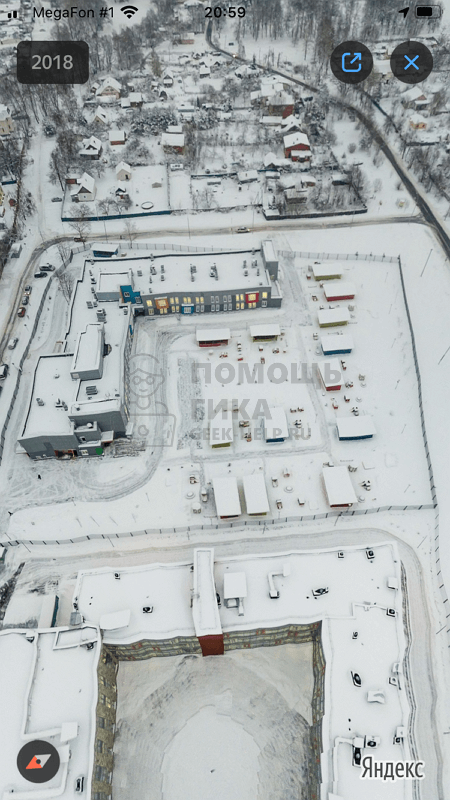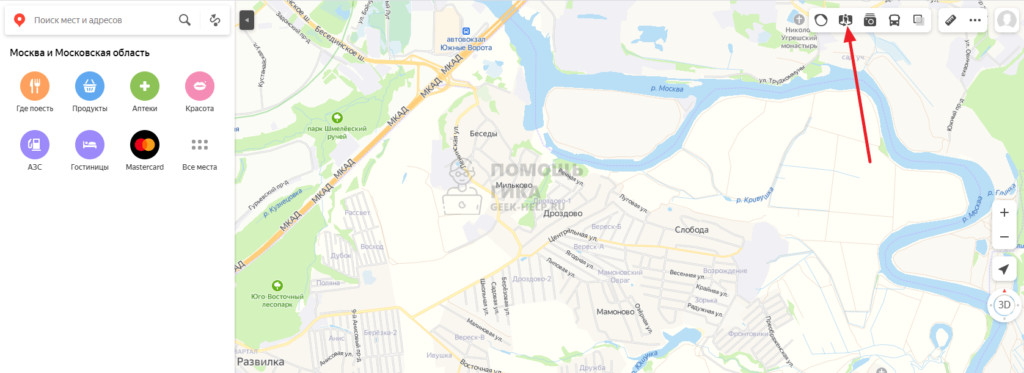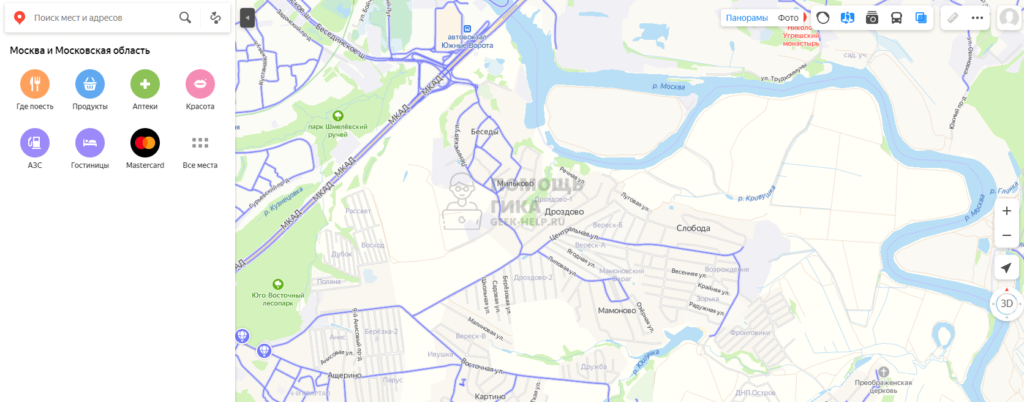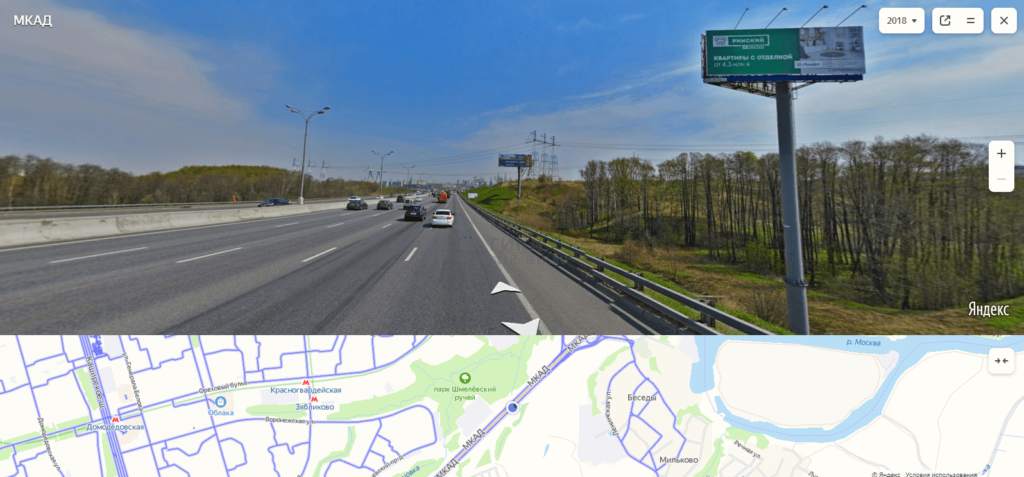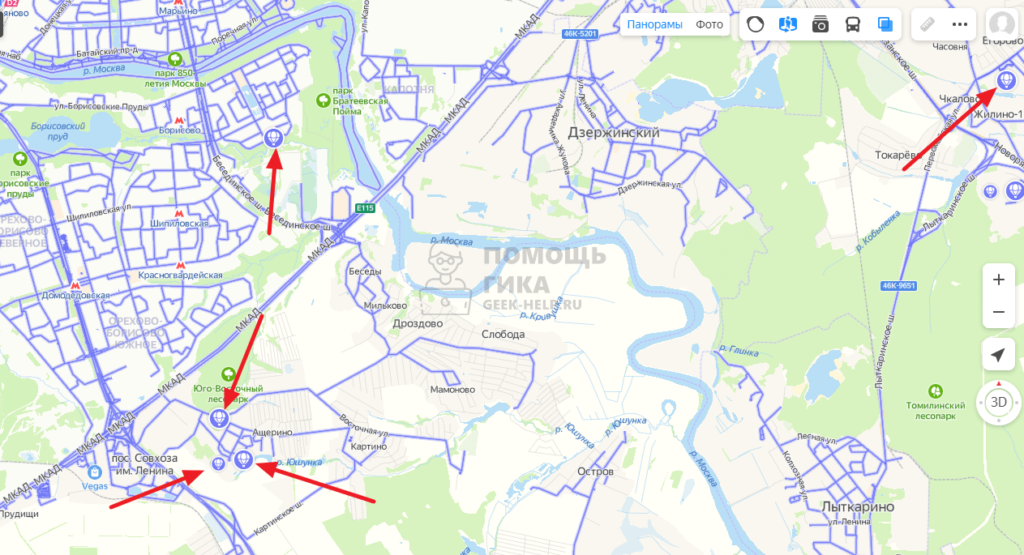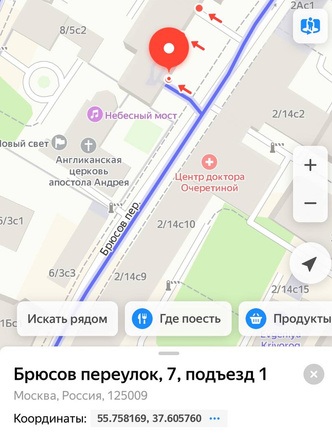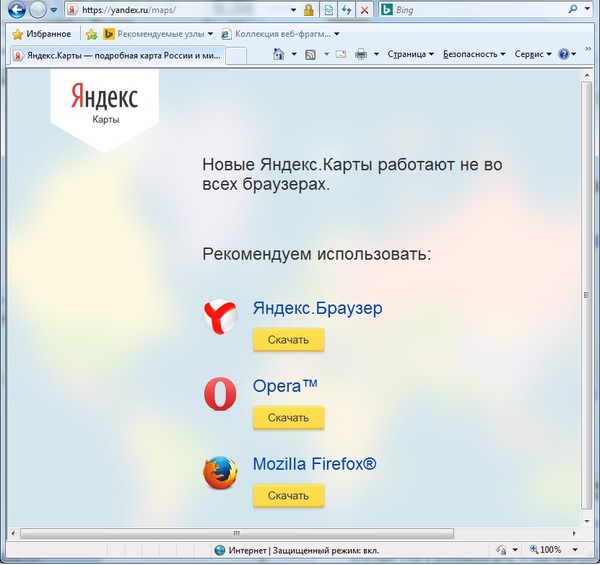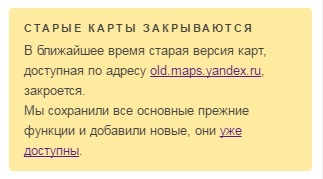Как включить 3D режим в приложении Яндекс Карты
При первом запуске данного приложения, перед нами предстанет стандартная карта, показывающая все находящиеся на ней объекты с верху, в 2d режиме.
Данный вид, мне лично не очень то и нравится, так как в городе, по нему сложно ориентироваться. Даже у высоких зданий нет объёма и они не выделяются среди остальных сооружений.
Чтобы исправить данную ситуацию, необходимо активировать 3d режим, раньше это можно было сделать нажав на специальную кнопку, на главном экране, но потом эё убрали.
Но это не означает что удалили саму функцию, она по прежнему работает, но активируется другими способами.
Способ первый
Нажимаем на кнопку «Слои», в правом верхнем углу экрана.
2. В открывшемся меню, активируем данный режим, нажатием на специальную кнопку.
Способ второй
Здесь всё ещё проще, нажимаем двумя пальцами внизу экрана, и делаем свайп вверх.
В итоге у всех зданий, появятся очертания.
Как в Яндекс Картах посмотреть панораму улицы или района
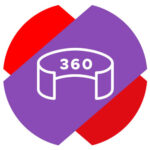
Как в Яндекс Картах на телефоне посмотреть панораму
В официальном мобильном приложении Яндекс Карты есть режим просмотра панорамы. Он дает возможность посмотреть панораму отдельной улицы или целого района.
Чтобы запустить режим просмотра панорамы, откройте приложение Яндекс Карты на телефоне — iPhone или Android. После этого нажмите в правой части экрана на значок слоев — он располагается под поисковой строкой и кнопкой вызова микрофона.
Далее нажмите пункт “Панорамы”. Он должен начать светиться синим — это означает, что режим просмотра панорам в Яндекс Картах активирован.
Переключитесь обратно на карту и приблизьте тот район, где вы хотите посмотреть панораму. Можно видеть, что на картах появились синие артерии — это и есть точки для просмотра панорамы. Нажмите на синюю линию на нужной улице, чтобы в этом месте осмотреть местность при помощи функции панорамы.
Свайпом пальца по экрану можно крутить область просмотра влево, вправо, вверх и вниз. При желании можно увеличить или уменьшить зону осмотра — стандартным “щипком” по экрану. Для продвижения по улице в режиме панорамы, нажимайте на белые стрелки.
Чтобы просмотреть панораму района, нажмите на значок воздушного шара на карте.
В таком режиме можно просматривать область карты сверху, приближая нужные объекты.
Как в Яндекс Картах на компьютере посмотреть панораму
Теперь рассмотрим способы посмотреть панораму в Яндекс Картах на компьютере через любой браузер.
Первым делом откройте официальный сайт карт Яндекс — yandex.ru/maps.
Далее найдите, при помощи поиска или просто по карте, нужную область, где вы хотите посмотреть панораму. После этого нажмите в верхнем правом меню на значок с человеком и круговой стрелкой.
Улицы наполнятся синими артериями. Нажмите на одну из таких артерий в нужном месте, где необходимо просмотреть панораму.
Нужная область отобразится в формате панорамы, снизу можно видеть эту же область на карте.
Панораму можно вращать на 360 градусов, а также нажимать на белые стрелки, чтобы продвигаться по ней вперед и назад.
Чтобы выйти из режима панорамы, нажмите на значок “Закрыть” в правом верхнем углу части экрана, где отображается панорама.
Если на карте нажать на значок воздушного шара, можно посмотреть панораму обширной области на карте, а не отдельной улицы.
Зачастую именно просмотр панорамы района, а не улицы, дает возможность сориентироваться в незнакомом месте. Но доступны они не везде.
15 неочевидных возможностей «Яндекс. Карты», которые полезно знать
Устроить виртуальную экскурсию, записаться на шиномонтаж, узнать, в какую кофейню вести девушку, и многое другое.
Приложение с картами в смартфоне — сама по себе удобная штука. Больше не надо носить с собой Атлас автомобильных дорог России и запоминать, с какой стороны на сосне гуще растет мох. Но разработчики не почивают на лаврах, а денно и нощно придумывают, как бы еще упростить тебе жизнь. Например, «Яндекс.Карты» умеют так много, что сказать им «А вот я в вашем возрасте уже…» решительно невозможно (хотя бы потому, что они карты).
1. Поиск объекта по эмодзи
Можно найти кафе, школу, массажный салон, пиццерию, просто поставив соответствующий символ в строку поиска. Правда, набор эмодзи, которые понимает приложение, пока ограничен, так что по значку извергающегося вулкана тебе, скорее всего, не предложат ни одного объекта поблизости. Хотя оно и к лучшему.
2. Офлайн-карты
Карту нужной территории (например, региона России) можно скачать заранее — это пригодится в поездке и сэкономит трафик. При этом карта сохранится с базой организаций и возможностью поиска по ней. В офлайн-режиме ты легко построишь автомобильный или пешеходный маршруты.
3. Входы в организации/подъезды
«Яндекс.Карты» помогут найти вход в конкретную организацию или в подъезд дома. Для этого нужно ввести название в поиск или нажать на метку — вход будет обозначен красной стрелкой.
Можно просмотреть и все входы в здание. Это удобно, если ты, допустим, планируешь отправиться в большой торговый центр и хочешь заранее рассчитать пути для побега. Карты помогут определить, какой вход находится ближе всего к метро или парковке. На «Яндекс.Картах» отмечены не только входы в коммерческие организации, но и в подъезды жилых домов вместе с номерами. Эти данные учитываются при построении маршрутов. Финальная точка маршрута будет находиться с той стороны дома, где расположены подъезды.
Ты можешь сам добавить на «Карты» подъезды своего дома, если они по какой-то причине еще не отмечены, через сервис «Народная карта».
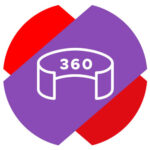
Как в Яндекс Картах на телефоне посмотреть панораму
В официальном мобильном приложении Яндекс Карты есть режим просмотра панорамы. Он дает возможность посмотреть панораму отдельной улицы или целого района.
Чтобы запустить режим просмотра панорамы, откройте приложение Яндекс Карты на телефоне — iPhone или Android. После этого нажмите в правой части экрана на значок слоев — он располагается под поисковой строкой и кнопкой вызова микрофона.
Далее нажмите пункт “Панорамы”. Он должен начать светиться синим — это означает, что режим просмотра панорам в Яндекс Картах активирован.
Переключитесь обратно на карту и приблизьте тот район, где вы хотите посмотреть панораму. Можно видеть, что на картах появились синие артерии — это и есть точки для просмотра панорамы. Нажмите на синюю линию на нужной улице, чтобы в этом месте осмотреть местность при помощи функции панорамы.
Обратите внимание
Панорамы в редких случаях предлагают возможность осмотра дворов или частных территорий.
Свайпом пальца по экрану можно крутить область просмотра влево, вправо, вверх и вниз. При желании можно увеличить или уменьшить зону осмотра — стандартным “щипком” по экрану. Для продвижения по улице в режиме панорамы, нажимайте на белые стрелки.
Обратите внимание
В левом верхнем углу можно выбрать год, когда была сделана панорама, но только в том случае, если эта улица снималась для Яндекс Карт несколько раз.
Чтобы просмотреть панораму района, нажмите на значок воздушного шара на карте.
В таком режиме можно просматривать область карты сверху, приближая нужные объекты.
Важно
Режим просмотра панорамы сверху доступен не для всех районов и областей.
Как в Яндекс Картах на компьютере посмотреть панораму
Теперь рассмотрим способы посмотреть панораму в Яндекс Картах на компьютере через любой браузер.
Первым делом откройте официальный сайт карт Яндекс — yandex.ru/maps.
Далее найдите, при помощи поиска или просто по карте, нужную область, где вы хотите посмотреть панораму. После этого нажмите в верхнем правом меню на значок с человеком и круговой стрелкой.
Улицы наполнятся синими артериями. Нажмите на одну из таких артерий в нужном месте, где необходимо просмотреть панораму.
Нужная область отобразится в формате панорамы, снизу можно видеть эту же область на карте.
Обратите внимание
На карте можно видеть направление просмотра, то есть в какую сторону на панораме виртуально повернут взгляд.
Панораму можно вращать на 360 градусов, а также нажимать на белые стрелки, чтобы продвигаться по ней вперед и назад.
Чтобы выйти из режима панорамы, нажмите на значок “Закрыть” в правом верхнем углу части экрана, где отображается панорама.
Если на карте нажать на значок воздушного шара, можно посмотреть панораму обширной области на карте, а не отдельной улицы.
Зачастую именно просмотр панорамы района, а не улицы, дает возможность сориентироваться в незнакомом месте. Но доступны они не везде.
Яндекс.Карты — самая популярная, на сегодняшний день, русскоязычная поисково-информационная картографическая служба. Аудитория ресурса — около 20 миллионов пользователей, и она постоянно растет. Это неудивительно, ведь карты от Яндекса дополнены большим количеством удобных функций, таких как поиск по организациям, просмотр панорам улиц, изображений с веб-камер, мониторинг автодорожных заторов и др. Кроме того, сервис функционирует на 4 языках и регулярно (раз в две недели) обновляется разработчиками из Yandex. К сожалению, как и в любом другом приложении, в Яндекс.Карты встречаются ошибки, не позволяющие воспользоваться какими-либо элементами ресурса или им целиком. Потому предлагаю подробнее рассмотреть причины, по которым Яндекс.Карты не работают и попытаться исправить проблему.
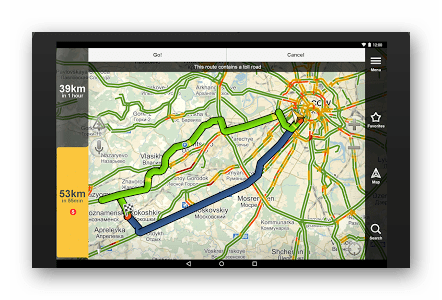
Яндекс.Карты — самый популярный русскоязычный картографический сервис. С ним, как и любыми другими ресурсами, могут возникать проблемы, чаще всего, программного характера. В статье мы рассмотрим основные причины сбоя данного сервиса и способы решения данной проблемы.
Причины, по которым Яндекс.Карты не работают и способы устранения данной проблемы
Существует несколько причин, ввиду которых перестают работать карты от Yandex. Связаны они как с ошибками в самом браузере или плагине, так и со сбоями в работе видеокарты. Давайте рассмотрим причины отказа работы Яндекс.Карты подробнее:
- В используемом вами браузере отсутствует интеграция с сервисами Yandex. К сожалению, не все обозреватели могут работать с ресурсом Yandex Maps. Существует 5 веб-серферов, поддерживающих данный сервис: Google Chrome, Яндекс Браузер, Opera, Mozilla Firefox, Internet Explorer (версия 9 и выше).
- У вас дезактивированы JavaScript сценарии. Тут поможет их включение в настройках браузера.
- Проблемы с видеокартой. У некоторых пользователей сбои в работе данного сервиса могут появиться в результате некорректной работы видеокарты. Особенно высока вероятность актуальности данной причины в том случае, если у вас включено так называемое аппаратное ускорение, то есть выполнение сложных операций и сценариев с использованием аппаратных ресурсов компьютера. В нашем случае, это обработка сценариев и изображений, а тут работает именно видеокарта ПК. Таким образом, следует отключить аппаратное ускорение, если оно активировано, а также обновить драйвера видеокарты.
Касательно первой причины, тут поможет только использование одного из перечисленных в списке браузеров. Потому предлагаю подробно рассмотреть способы решения других, перечисленных выше проблем.
Включаем JavaScript для включения Yandex Maps
Итак, рассмотрим на примере браузера Yandex то, как можно включить поддержку JavaScript сценариев, если перестали работать Яндекс Карты. В остальных перечисленных браузерах это делается аналогичным образом, так как интерфейс этих обозревателей схож, ведь все они работают на основе Chromium:
- Нажимаем на значок в виде «трех черточек», расположенных в верхней панели, справа от закладок;
- В выпадающем списке параметров выбираем пункт «Настройки»;
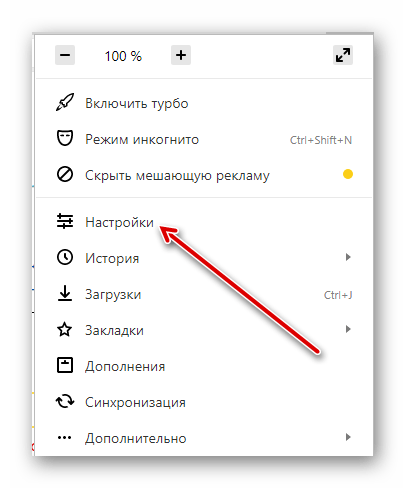
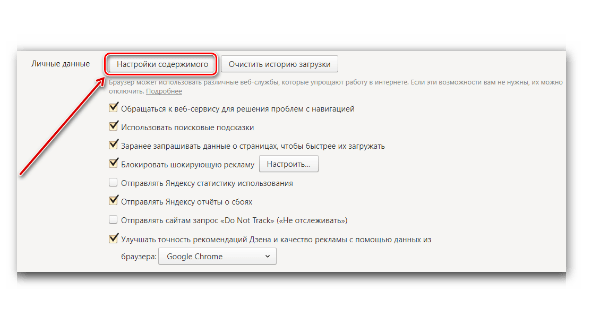
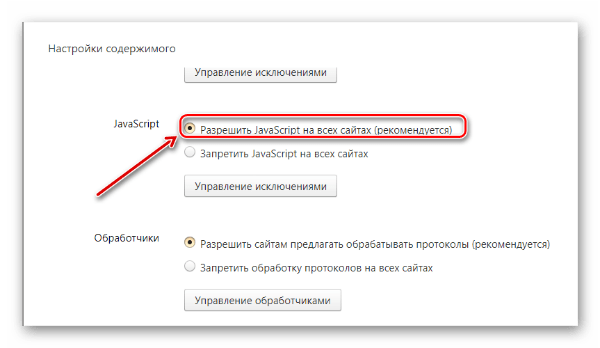
Нелишним будет проверить и раздел «Управление исключениями», находящийся под элементом «Запретить JavaScript на всех сайтах» — если вы увидите в списке исключений Яндекс.Карты, откройте список вариантов действия с исключением, расположенный справа от него и нажмите «Разрешить».
Исправляем некорректную работу видеокарты
Как уже оговаривалось выше, неправильное функционирование видеоадаптера может стать причиной отказа работы Yandex Maps. Поэтому, для начала советую отключить аппаратное ускорение, которое использует ресурсы GPU (графического процессора видеокарты) для загрузки и обработки сложных элементов карт от Yandex. Итак, для дезактивации аппаратного ускорения необходимо:
Перейти в раздел экспериментальных функций Flags, набрав в адресной строке:
- Для Яндекс.Браузер — browser://flags;
- Для Google Chrome — chrome://flags;
- Для Opera = opera://flags;
- Для IE — about://flags;
Для Mozilla Firefox необходимо скачивание специальной утилиты TestPilot: подробнее об этом рассказывается в данном видеоролике:
-
В пустом окне нажимаем сочетание клавиш «Ctrl + F» и в открывшуюся форму поиска вставляем «Overr >
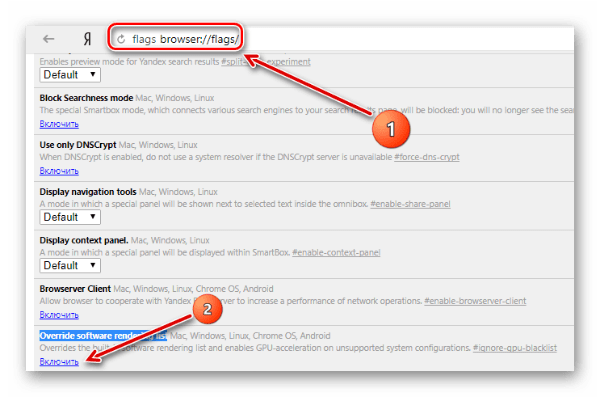 В разделе flags жмем сочетание клавиш «Ctrl + F» и вставляем названием функции, отвечающей за аппаратное ускорение, после чего отключаем ее
В разделе flags жмем сочетание клавиш «Ctrl + F» и вставляем названием функции, отвечающей за аппаратное ускорение, после чего отключаем ееОбновляем драйвера видеоадаптера
Для того, чтобы обновить драйвера видеокарты, рекомендую воспользоваться стандартными средствами Windows, так как большинство утилит, предоставляющих такую возможность, являются платными. В условно-бесплатных же версиях, как правило, производится лишь поиск устаревших драйверов. Кроме того, большинство таких программ в своих БД содержат некорректные версии драйверов.
Чтобы обновить дрова видеокарты стандартными средствами Win (а это нужно сделать если не работают карты от Яндекса) необходимо:
- Открыть раздел «Выполнить», для этого нажимаем сочетание клавиш «Win +R» (актуально для большинства версий Windows);
- В появившемся окошке вводим «devmgmt.msc», затем жмем «Enter»;
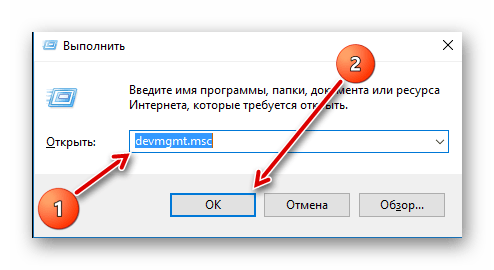
Заключение
Мы рассмотрели наиболее актуальные решения проблем, связанных с работой сервиса Яндекс.Карты. Стоит отметить, что перечисленные выше способы хотя и помогают в большинстве случаев, связанных с неправильной работой Yandex Maps, но являются общими для любых ПК и систем. Существует также индивидуальный момент касательно сбоев в функционировании карт от Yandex. К примеру, около 4 лет назад некоторые пользователи не могли просматривать панорамы улиц в Яндекс.Карты. Виновником оказался плагин Noscript, запрещающий функционирование JavaScript сценариев на небезопасных, по его мнению ресурсах, в число которых попали и карты. Решением оказалось добавление данного сервиса в исключения плагина. Поэтому, пишите в комментариях, если вышеперечисленные способы не помогли запустить Яндекс.Карты, я постараюсь вам помочь.
- 10 shares
- 0
- 1
- 1
- 5
- 3
Яндекс.Карты представили новый раздел — «Зеркала». В нем собраны фотографии автомобильных дорог со всей России. Теперь можно построить маршрут и посмотреть, как он недавно выглядел глазами других пользователей.
При построении маршрута фотографии объединяются в видео, которое показывает дорогу от начала и до конца. С его помощью можно оценить качество дороги между двумя городами или узнать, как проехать сложную развязку если ты начинающий водитель. Как и панорамами, снимками можно просто любоваться или изучать незнакомые улицы. В них есть живописные маршруты, например, Русский мост во Владивостоке или горный серпантин в Приэльбрусье.
Фотографии для нового раздела собираются с помощью приложения Мобильная Народная Карта. Свежие снимки появляются в Картах почти сразу после съемки: если вы проедете и снимете участок дороги, то другие пользователи увидят его уже через несколько часов.
Также, сегодня обновились и мобильные Яндекс.Карты. На главном экране приложения обновился раздел «Транспорт», теперь Карты не только предлагают разные варианты маршрутов, но и позволяют сравнить их друг с другом — по времени в пути и примерной стоимости поездки.
А точнее откинули добрую половину. Теперь обладатели Оперы (именно оперы на 12 версии, а не нового хрома), Internet Explorer’а версии ниже 11ой и возможно другие браузеры увидят такую картинку.
Более того совсем старые яндекс-карты похоже прикроют.
Не знаю как других, а меня это очень расстроило. Придется теперь картами пользоваться со смартфона, ибо менять свой браузер и переходить на что-то новое даже не собираюсь.
Дубликаты не найдены
Эм, Опера 12 не поддерживает современные стандарты. Она вышла более 3 лет назад. Может вам еще поддержку IE 6 забацать?
Вам все сочувствуют, что вы не будете менять свой браузер и даже не собираетесь переходить на что-то новое.
А вам никто не сочувствует, потому что новые версии браузеров на движках Хромиум — гавнецо то ещё
Таки люди правильно пишут, картовых сервисов на свете больше, чем одна штука :). Так что я думаю, это проблемы Тындекса, ибо он теряет посещаторов (хотя, наверное, надеются на прирост закачек своего браузера)
Нуда, смысл нагружать сайт поддержкой древнего софта, который установлен на минимальном количестве оборудования.
Добро пожаловать в 2гис и гуглмапс
Я особо никого не призываю оставаться на старом ПО или же переходить на что-то новое. Меня просто обескураживает тот факт, что кто-то в принудительном порядке заставляет меня пользоваться чем-то другим. Ну нет в хроме моего функционала в том виде, к которому я привык и который мне более удобен.
Сколько вот таких же как и я?
— пользователи 12ой оперы. Их хоть и не много, но они есть.
— все те, кто сидят в интернет эксплорере на win 7 и XP. Вот их уже много. Все эти мамы, бабушки и дедушки у которых неожиданно перестанет это работать.
«>
Панорамы поисковых систем: как работают они и как работать с ними
Отправляясь в незнакомое место, например, ресторан, куда его пригласили, пользователь открывает панораму, рассчитывая увидеть заведение, но зачастую видит там жилой дом, пустырь (то есть панорама давно не обновлялась) или же просто сообщение, что панорамы данной местности пока нет. Конечно, для владельца ресторана это тоже не лучшая ситуация, ведь его сложнее найти, и он не знает, когда панорама обновится. В случае если это областной ресторанный комплекс в регионе, наиболее вероятный ответ – никогда. если ничего не делать.
Добавить организацию на карты поисковых гигантов относительно просто, но может ли обычный пользователь, такой как Вы или я, добавить в картографические сервисы Яндекса и Google свои панорамы? Ответ – да, но не всегда. Почему так, рассмотрим далее.
Сферическая панорама – основа основ
Базой всей технологии выступает особый вид фотографии – сферическая панорама в эквидистантной проекции. Это прямоугольное изображение высокого разрешения, при обычном просмотре (например, ниже) которого мы увидим значительные искажения.
Сферическая панорама служит текстурой для сферы, то есть буквально обтягивает ее изнутри. Точка обзора, как и точка съемки (нодальная точка), совпадает с центром сферы, благодаря чему искажения уменьшаются, и мы можем видеть пропорции объектов, близкие к натуральным.
Верхняя и нижняя зоны сферы получают наибольшее искажение, их называют зенит и надир. В надир попадает штатив камеры или другие посторонние предметы. Поэтому, после съемки эти зоны обычно ретушируют.
Как создаются такие панорамы
Существует 4 способа снять сферическую панораму.
Первый – использовать одно из приложений для смартфона, которых сейчас множество как в Google Play, так и в App Store, достаточно ввести в поиске «360 panorama».
Главным плюсом является то, что есть большой выбор из бесплатных приложений, и вы наверняка найдете что-то для себя. Второй плюс – процесс съемки не сложен, хотя и требует сноровки. Вы вращаете телефон и делаете множество снимков, следуя подсказкам на экране, на которые нужно последовательно наводить камеру.
Минусы здесь следующие:
- Чтобы снизить искажения, вам придется очень уверенно держать телефон или использовать монопод со стабилизацией. Кадров придется делать довольно много.
- Идеальная панорама получится, если нодальная точка одна для всех кадров. На практике это означает, что вам придется не просто вращать телефон, но и держать его при этом в одной точке, а самому перемещаться вокруг, чтобы не попасть в кадр.
- Не все приложения честно выполняют то, что обещают. Некоторые снимают не сферические, а цилиндрические панорамы, которые не включают зенит и надир, и нам бесполезны.
Вторым способом является использование специальной сферической камеры, такие устройства также называют камерами 360°. Их единственное предназначение заключается в съемке сферических фото и видео.
- Снимать просто. Устройство соединяется со смартфоном или планшетом при помощи Wi-Fi или Bluetooth, где вы можете видеть превью будущей панорамы и менять настройки, такие как ISO и выдержка. Многие модели можно полноценно использовать и без синхронизации с гаджетами.
- Вы делаете всего один кадр. Получается гораздо быстрее чем снимать по кусочкам. Кроме того, это позволяет заснять движущиеся объекты.
- Благодаря дистанционному управлению вы не попадете в кадр, если не захотите. Просто выйдите из комнаты или спрячьтесь за крупный объект на местности.
- Множество компактных моделей, не превышающих размерами мобильный телефон
- Можно снимать видео 360, например, для YouTube.
- Придется приобрести специальную камеру. Стоимость устройств варьируется от пары десятков тысяч до миллиона рублей и выше за профессиональные модели.
- Сложно снимать помещения со слабым освещением. В отличие от обычных фотоаппаратов у этих устройств нет вспышки. Поэтому на панорамах, как правило, включены все источники света.
- Сопутствующее камере программное обеспечение может быть достаточно требовательным к «железу» смартфона или ПК. Лучше узнать системные требования заранее.
Еще вы можете нанять фотографа соответствующего профиля. Профессионалы используют специальным оборудованием, необходимым для позиционирования камеры. Как правило применяются сверхширокоугольные объективы, что позволяет уменьшить количество кадров, необходимое для создания панорамы. После съемки изображения сшивают в сферическую панораму специальными программами, такими как PTGui и Panorama Tools.
Этот способ появился первым, но все-еще пользуется большой популярностью благодаря высокому качеству. Фотограф с хорошим оборудованием сможет получить несравнимо лучшее изображение, чем это сделает мобильный телефон или сферическая камера.
Минусы здесь следующие:
- Внедрение на сайт стоит обсудить заранее. Наилучший способ – интеграция с помощью технологий поисковых системы. Однако многие фотографы используют сторонние плагины для сайтов. В худшем случае это будет технология Flash, которая почти канула в лету.
- Это коммерческие услуги, которые могут стоить недешево. Здесь многое зависит от объема работ – количества панорам и объектов и их географии.
Последний метод съемки – группа синхронизированных фотокамер. Несколько камер широкого обзора объединяются, обеспечивая сферический охват. Таким образом обеспечивается высокое качество и скорость съемки. Применяется довольно редко из-за дороговизны и технической сложности. Например, автомобили Google Maps оснащают конструкциями из 15 камер и нескольких инфракрасных датчиков, что позволяет им снимать панорамы практически на любой скорости.
Однако панорамы поисковых систем – это не просто множество эквидистантных изображений.
Как работать с картографическими сервисами Яндекса и Google
Яндекс.Карты
Пользователи не могут загружать собственные панорамы помещений в Яндекс.Карты. Чтобы сделать это, придется обратиться к одному из сертифицированных партнеров сервиса, которые оказывают комплекс услуг по съемке и размещению панорам.
Отечественная поисковая система представляет достаточно богатый API для работы с панорамами, который позволяет:
- Взять существующую панораму с Яндекс.Карт и добавить ее на сайт. Также это можно сделать и с помощью сайта Карт, получив готовый iframe.
- Использовать свои панорамное фото и на их основе создавать на сайте виртуальный тур, то есть API в этом случае только создает интерфейс.
API достаточно подробный, а станицы помощи объясняют многие нюансы панорамной фотографии. Но для реализации на сайте требуется опыт разработчика. В особенности при работе с собственными изображениями. Панорамы необходимо предварительно разбить на несколько файлов (в API они называются «тайтлы») для ускорения загрузки у пользователей. Сервис обеспечивает разработчика полезными инструментами – по желанию можно добавить стрелки перехода между панорамами, различные маркеры собственного дизайна.
Можно создать несколько панорам разного качества, и плеер автоматически выберет ту, которая соответствует размеру контейнера, например, экрану устройства. Это позволяет экономить трафик и снижать нагрузку на мобильные устройства.
Google Maps
Зарегистрированные пользователи Google могут добавлять в картографический сервис свои панорамы при помощи приложения Просмотр улиц (Google Street View), которое доступно на Android и iOS.
Также, приложение позволяет:
- Просматривать панорамы улиц и помещений.
- Снимать панорамы, используя камеру смартфона. Также приложение поддерживает съемку при помощи сферической камеры, подключенной к мобильному.
- Загружать в карты Google панорамы, созданные любым из описанных в статье способов. Изображения, снятые с помощью самого Street View, уже содержат информацию о GPS-координатах и ориентации панорамы. А если она сшита из обычных фото либо при съемке не удалось соединиться со спутником (что бывает в помещениях), эти данные следует указать вручную. Можно загрузить несколько панорам, создав виртуальный тур.
- Привязать панорамы к объекту на Google Maps
- Поделиться снятыми панорамами, например, в Facebook. Или передать их другому аккаунту.
На загружаемые панорамы накладывается несколько ограничений:
- минимальное разрешение 7,5 МПикс (4K),
- соотношение сторон 2:1,
- размер изображения – не более 75 Мб,
- лица людей, а также личные данные, такие как номера автомобилей, номера телефонов, и т.п. должны быть заретушированы. Это можно сделать в самом приложении Просмотр улиц. Изображения, где такой ретуши нет, могут быть удалены по жалобам пользователей.
Также у сервиса есть собственный мощный API.
С помощью сайта сервиса вы можете получить код, содержащий как панорамы, снятые сотрудниками, так и пользователями Google, а затем разместить его на своем сайте. При этом в интерфейсе будет указано имя автора.
Еще 10–15 лет назад съемка сферических панорам была фактически монополизирована профессиональными фотографами со специализированным оборудованием, которые создавали на сайтах своих клиентов виртуальные туры при помощи Flash или JavaScript. Сейчас снимать такие панорамы может практически каждый владелец смартфона, а поисковые гиганты предоставляют функционал для их размещения на сайтах как разработчикам, так и простым пользователям. Google пошел дальше, позволяя всем желающим загружать свои снимки улиц и помещений в картографический сервис, чтобы расширить охват и актуальность панорам Google Maps.